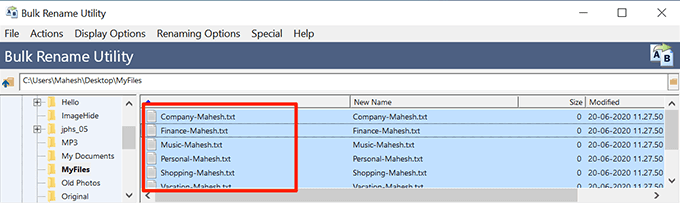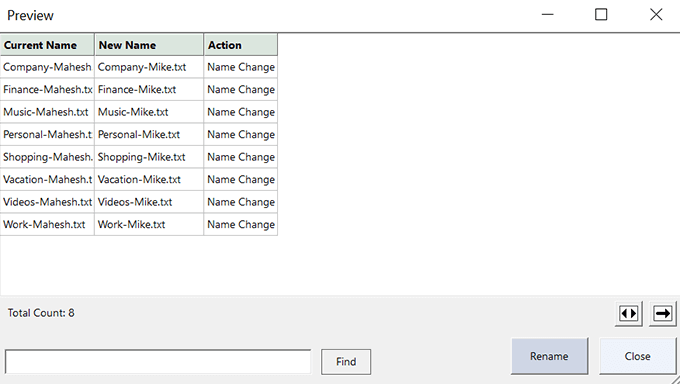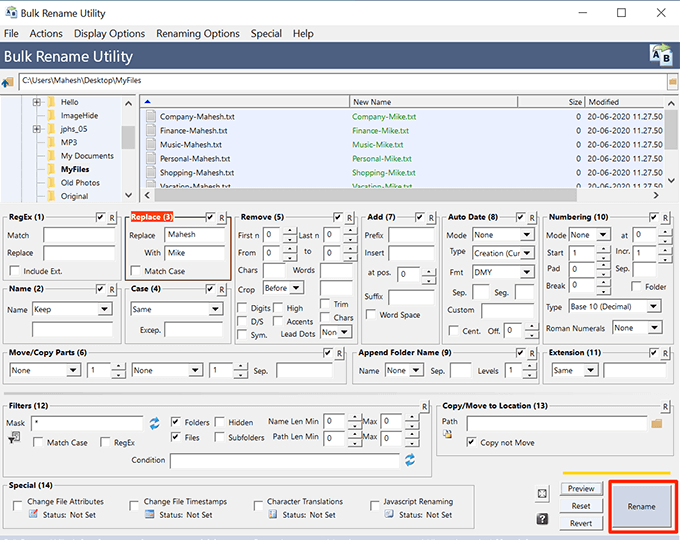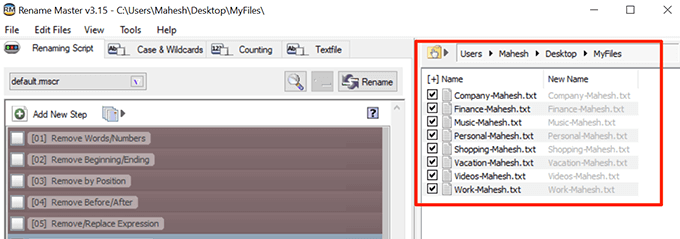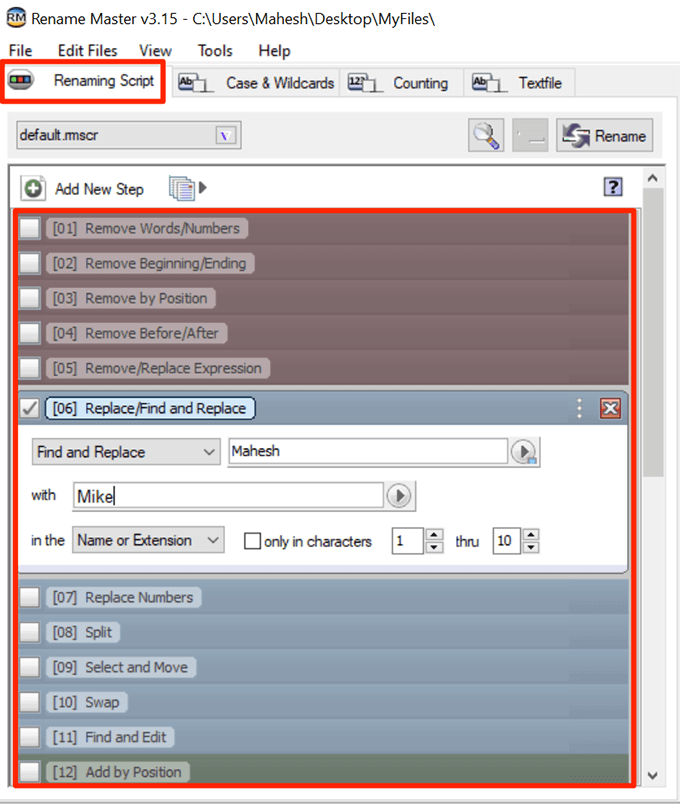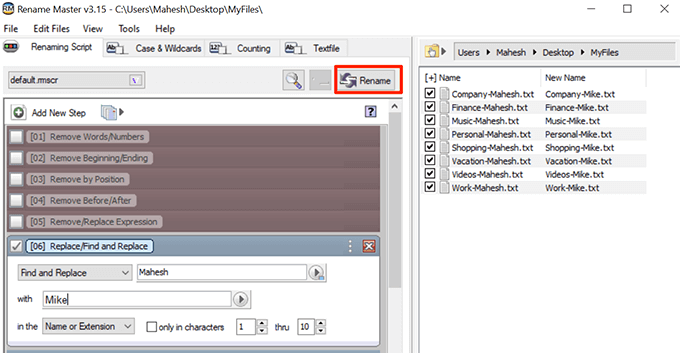如果您有一堆文件要重命名,那么手动重命名它们将非常耗时。节省时间的一种方法是在Windows 10 PC上为批量重命名文件 。同时具有内置功能和第三方工具来批量重命名Windows计算机上的文件。
每种方法都提供了一种独特的方法来重命名文件。例如,文件资源管理器可帮助您快速重命名文件,但功能有限。命令提示符提供了更多功能,但使用起来并不容易。
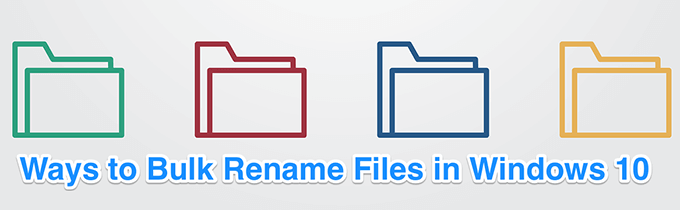
使用文件资源管理器在Windows 10中批量重命名文件
如果您只想在计算机上使用基本的重命名文件,则无需安装任何应用程序。内置的重命名功能也对批量重命名文件 有所帮助,您可以从上下文菜单中使用它。



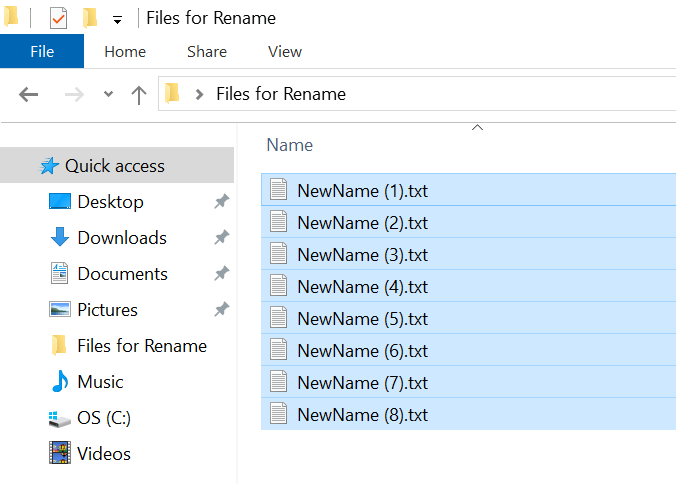
在Windows 10中使用命令提示符批量重命名文件
如果要使用更多选项来批量重命名PC上的文件,可以使用命令提示符 。它允许您使用诸如?和*选择并重命名文件。这样可以为文件重命名提供许多方法,例如:
ren或rename命令使在Windows上可以批量重命名文件。
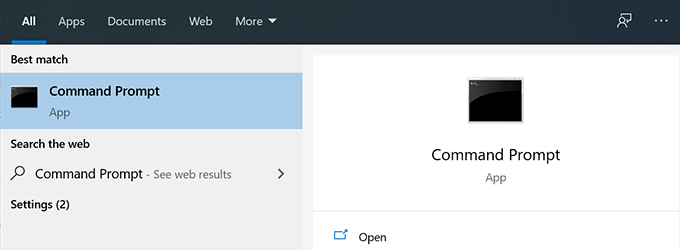
cd
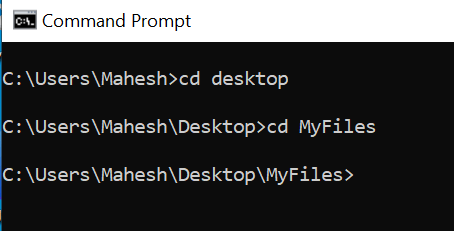
重命名*。* ????????? ????????????????-Mahesh。*
这是命令中每个参数的含义:
重命名–这是使您可以从命令提示符中重命名文件的命令。
*。*– s选择当前文件夹中的所有文件。
?????????????????????????-Mahesh。*–问号表示文件的原始名称,Mahesh是您要添加的新单词,末尾的*使文件扩展名与以前相同。
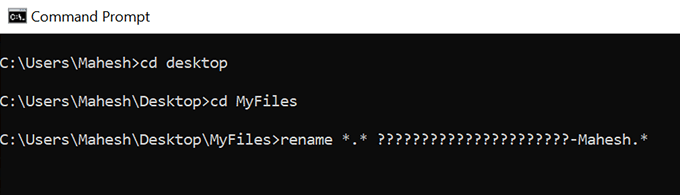
重命名* .jpg * .png
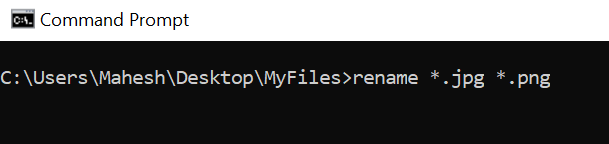
使用此命令批量重命名文件的可能性
In_content_1全部:[300x250] / dfp:[640x360]->使用PowerShell一次重命名多个文件
如果您喜欢PowerShell 以运行命令,有一个命令可以重命名单个或Windows 10计算机上一次有多个文件。此命令比命令提示符复杂一点,但具有更多功能。
以下内容演示了如何在所有文件名中用Mike替换John单词。

cd
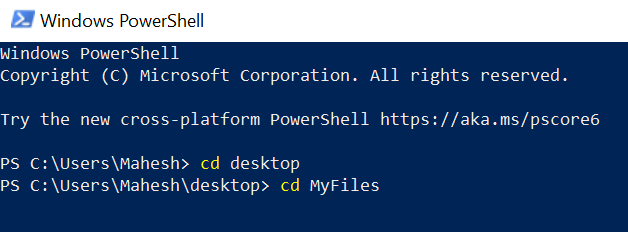
dir |重命名项目-NewName {$ _。name-替换“ John”,“ Mike”}
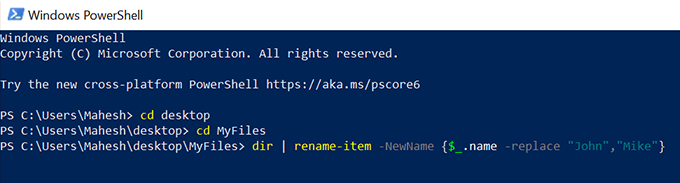
在Windows 10中使用PowerToys批量重命名文件
Microsoft有一套称为动力玩具 的工具,其中之一是PowerRename。此工具使您可以在PC上使用许多高级选项来批量重命名文件。
安装时它将添加到上下文菜单中,以便您可以快速轻松地重命名文件。
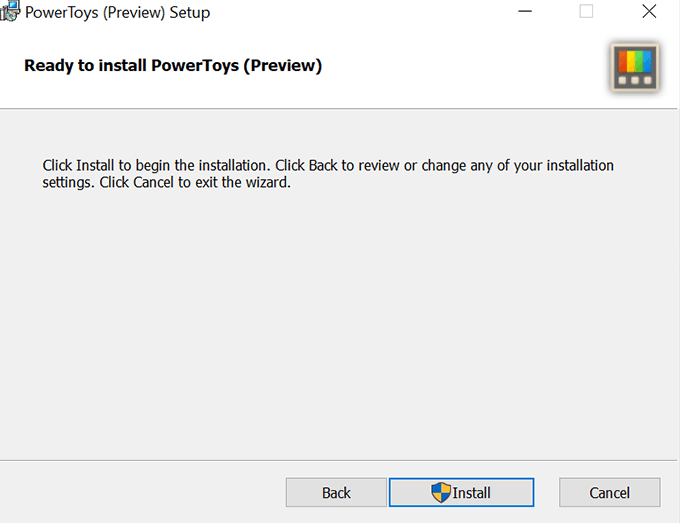


在Windows 10中使用批量重命名实用程序批量重命名文件
批量重命名实用程序是一个免费工具,可以使用各种工具重命名多个文件您计算机上的选项。它具有重命名文件的单接口方法,并包含您任务所需的大多数选项。
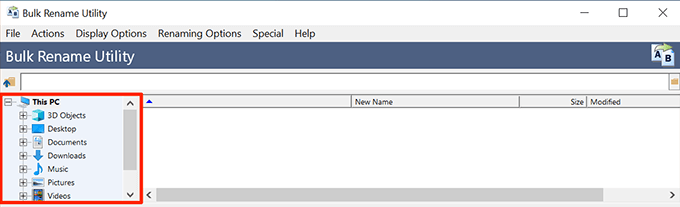 图>
图>